服务器远程连接提示由于协议错误,客户端无法连接到远程计算机
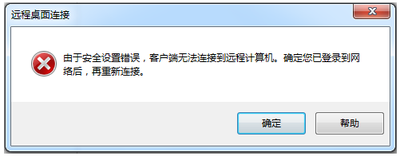
一、可能的解决方法
(一)检查终端服务器授权情况
- 如果终端服务器组件被安装,其有120天的使用期限,120天后需要注册。若发现终端服务器授权宽限期已过,服务尚未跟有许可证的许可证服务器注册,需要有一个终端服务器许可证服务器才能继续操作。可以考虑卸载终端服务(通过控制面板 - 添加或删除程序 - 添加或删除WINDOWS组件 - 取消终端服务器及终端服务器授权),再重启电脑,重新开启远程桌面(我的电脑 - 属性 - 远程 - 勾选启用这台计算机的远程桌面),然后重新连接尝试。
(二)修改远程连接端口
- 修改注册表相关设置
- 打开注册表,修改[HKEY_LOCAL_MACHINE\SYSTEM\CurrentControlSet\Control\TerminalServer\Wds\rdpwd\Tds\tcp]下的PortNumber为需要的端口。
- 再修改[HKEY_LOCAL_MACHINE\SYSTEM\CurrentControlSet\Control\TerminalServer\WinStations\RDP - Tcp]下的PortNuber(若服务器上没有RDP - Tcp文件夹,可以从其它电脑上导出注册表的这一部份,再导入此服务器),修改PortNuber端口号,然后重启服务器后重新连接尝试。
(三)检查网络连接相关设置
- 检查远程连接端口是否正确
- Windows远程默认的连接端口是3389,在连接时如果指定了端口号,需要确保这个端口号是正确的。一般大家连接时直接输入IP或域名就可以连接了。可以检查输入的端口是否准确无误。
- 检查网络组件中的协议类型
- 可以按以下步骤检查:
- 在桌面找到网上邻居图标,并右键打开网上邻居;或者直接在开始菜单中的设置网络连接中打开。
- 打开使用的网络并在此网络上右键,选择属性。
- 在打开的网络连接属性中的常规选项卡中,单击安装按钮。
- 在选择网络组件类型中,单击选中协议类型,确保协议类型正确。
(四)导入正常电脑的相关注册表项
- 将一台好的电脑上的[HKEY_LOCAL_MACHINE\SYSTEM\CurrentControlSet\Control\TerminalServer\WinStations\RDP - Tcp]导入报错的电脑,然后重启电脑后再次尝试连接,不过这种方法可能不总是有效。
本篇文章所含信息均从网络公开资源搜集整理,旨在为读者提供参考。尽管我们在编辑过程中力求信息的准确性和完整性,但无法对所有内容的时效性、真实性及全面性做出绝对保证。读者在阅读和使用这些信息时,应自行评估其适用性,并承担可能由此产生的风险。本网站/作者不对因信息使用不当或误解而造成的任何损失或损害承担责任。
